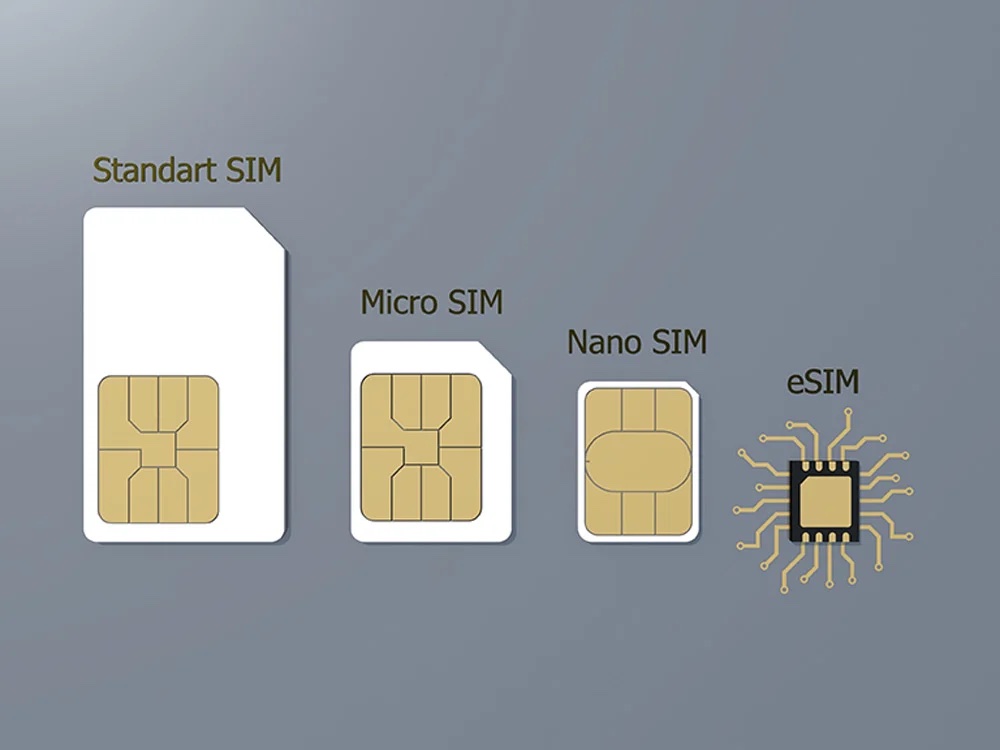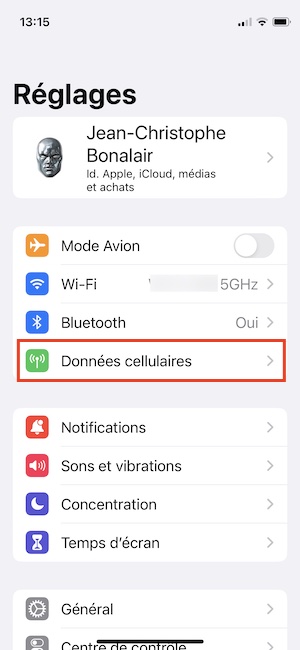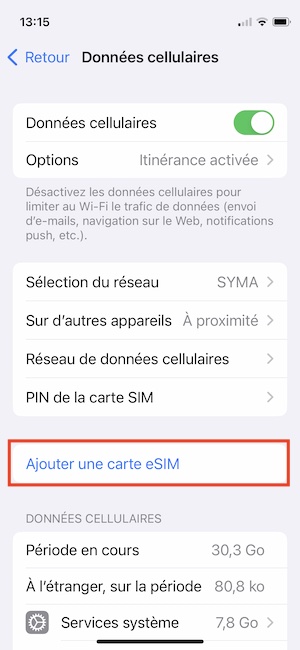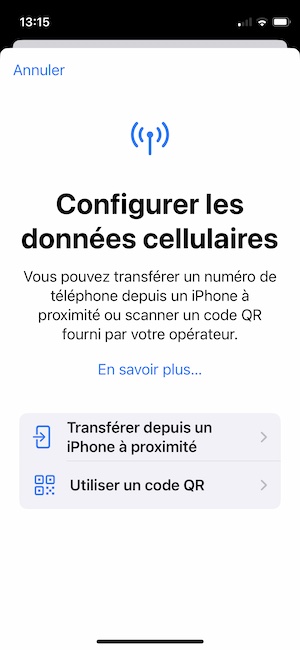Configurer une eSIM sur iPhone récent (iPhone 14, 14 Plus, 14 Pro et 14 Pro Max bien choisir son modèle) ou un iPad Wi-Fi + Cellular est une tâche relativement aisée si on se contente de bien suivre la procédure. Pour rappel, une eSIM est une carte SIM numérique qui permet d’activer un forfait mobile auprès d’un opérateur sans avoir à utiliser une carte SIM physique. La puce eSIM est intégrée directement dans l’équipement par le constructeur. Il est possible d’installer jusqu’à 8 eSIM ou plus sur un iPhone et utiliser deux numéros de téléphone en même temps. Nous allons voir étape par étape les pré-requis et comment activer une eSIM en pratique. En complément de lecture autour du sujet, nous vous proposons :
- Carte SIM iPhone / iPad (standard, micro, nano, intégrée) : trouver le modèle utilisé
- Savoir si son iPhone est débloqué (désimlocké) : 3 méthodes
Configurer une eSIM sur iPhone / iPad : les modèles Apple compatibles
Commençons par le commencement. il vous faut en premier lieu un smartphone ou une tablette Apple qui intègrent une puce eSIM. Voici la liste des iPhone (sauf ceux achetés en Chine qui comportent deux emplacements physiques) :
- iPhone SE (2e génération et modèles ultérieurs)
- iPhone XR
- iPhone XS
- iPhone XS Max
- iPhone 11
- iPhone 11 Pro
- iPhone 11 Pro Max
- iPhone 12 mini
- iPhone 12
- iPhone 12 Pro
- iPhone 12 Pro Max
- iPhone 13 mini
- iPhone 13
- iPhone 13 Pro
- iPhone 13 Pro Max
- iPhone 14
- iPhone 14 Plus
- iPhone 14 Pro
- iPhone 14 Pro Max
Voici la liste des iPad Wi-Fi + Cellular :
- iPad mini (5e génération et modèles ultérieurs)
- iPad (7e génération et modèles ultérieurs)
- iPad Air (3e génération et modèles ultérieurs)
- iPad Pro 11 pouces (toutes les générations)
- iPad Pro 12,9 pouces (3e génération et modèles ultérieurs)
Configurer une eSIM sur iPhone / iPad : les opérateurs compatibles
Il faut en second lieu souscrire un forfait auprès d’un opérateur mobile qui propose le service eSIM. Comme on peut le voir sur le site d’Apple 190 pays fournissent ce service. Il faut les connaître notamment dans les pays où vous comptez voyager. Pour ce qui nous concerne, en France il y a :
Consultez régulièrement la liste afin de voir l’actualisation. Cliquez sur le lien de l’opérateur qui vous intéresse pour suivre la méthode d’activation.
Configurer une eSIM sur iPhone / iPad : l’activation de la carte eSIM
Il faut en règle générale se rendre depuis votre iPhone sous iOS 16 ou iPad dans Réglages puis à la section des Données cellulaires.
Allez ensuite sous Ajouter une carte eSIM.
Plusieurs solutions sont possibles en fonction de l’opération, nous allons les décrire plus bas.
- Activation de l’opérateur d’eSIM : Certains opérateurs peuvent directement attribuer une nouvelle carte eSIM à votre iPhone ; contactez votre opérateur pour amorcer le processus. Une fois que vous avez reçu la notification « Terminer la configuration du forfait cellulaire », touchez-la. Sinon, accédez à Réglages > Données cellulaires, puis touchez « Activer le forfait cellulaire » ou « Ajouter une carte eSIM ».
- Transfert rapide d’eSIM : Certains opérateurs prennent en charge le transfert automatique du numéro de téléphone du précédent iPhone vers le nouveau, sans que vous n’ayez à les contacter. Vérifiez que vous êtes bien connecté avec votre identifiant Apple sur les deux appareils, ou assurez-vous que votre précédent iPhone est déverrouillé, se trouve à proximité avec le Bluetooth activé, et exécute iOS 16 ou ultérieur.Sur votre nouvel iPhone, accédez à Réglages > Données cellulaires, touchez « Activer le forfait cellulaire » ou « Ajouter une carte eSIM », puis touchez « Transférer depuis un iPhone à proximité » ou choisissez un numéro de téléphone. Sur votre précédent iPhone, suivez les instructions pour confirmer le transfert.
- Pour numériser un code QR fourni par votre opérateur : Accédez à Réglages > Données cellulaires, touchez « Activer le forfait cellulaire » ou « Ajouter une carte eSIM », puis « Utiliser un code QR ». (Il se peut que vous deviez d’abord toucher l’option « Autres options ».) Placez l’iPhone de manière à ce que le code QR soit dans le cadre ou saisissez les détails manuellement. Vous devrez peut-être saisir un code de confirmation fourni par votre opérateur.
- Pour effectuer le transfert à partir d’un autre téléphone intelligent : Si votre précédent téléphone n’est pas un iPhone, contactez votre opérateur pour qu’il procède au transfert du numéro de téléphone.
- Pour activer le service cellulaire via l’app d’un opérateur participant : Accédez l’App Store, téléchargez l’app de l’opérateur, puis utilisez-la pour activer le service cellulaire.
Notez qu’il est également possible de Convertir une carte SIM physique en une eSIM selon l’opérateur :
- Accédez à Réglages > Données cellulaires, touchez « Activer le forfait cellulaire » ou « Ajouter une carte eSIM », puis choisissez le numéro de téléphone avec une carte SIM physique.
- Touchez « Convertir en eSIM », puis suivez les instructions à l’écran.